
A situação é mais comum do que parece: você começa a reprodução de um áudio do WhatsApp e de repente, A tela está desligada e o som para. Ou, a nota de voz que você estava ouvindo o alto -falante passa muito curta e você precisa acertar o celular no ouvido. De onde vem esse fracasso? A chave geralmente está em Como o WhatsApp gerencia a saída de som com base no que o sensor de proximidade detecta.
Esse sensor, normalmente localizado na parte superior do seu smartphone, é responsável pela detecção se você abordou o telefone no rosto (como quando você liga por telefone). Quando o WhatsApp detecta que o celular está anexado ao ouvido, Altere automaticamente a saída de som do alto -falante principal para o fone de ouvido interno para que você ouça apenas o áudio e desligue a tela para evitar pulsações acidentais. Mas se algo bloquear ou confunde o sensor (uma tampa, um dedo, sujeira, um protetor de tela), você pode interpretar que o possui no ouvido quando não é assim, cortando a reprodução ou alterando a saída de áudio sem querer.
Outros fatores, como Problemas de conexão, falhas de software, alto -falantes danificados ou conflitos com dispositivos BluetoothEles também podem causar o WhatsApp Audios inesperadamente. Mesmo deixando o aplicativo aberto em segundo plano ou a mudança de conversa pode interromper a reprodução de mensagens de voz.
Principais causas de falhas com os áudios do WhatsApp

As razões que podem estar atrás Audios que param no WhatsApp Eles não são poucos. Aqui está uma compilação do mais importante:
- Interferência do sensor de proximidade: É a causa número um na maioria dos casos. Uma tampa espessa, sujeira, um protetor de tela mal colocado ou simplesmente a posição dos dedos pode ativar (sem querer) o sensor e interromper o áudio.
- Falhas de conexão com a Internet: Se a rede for fraca, intermitente ou você tiver problemas de dados/wifi, os áudios podem não ser descarregados corretamente e parar em meia reprodução.
- Configuração de áudio ou volume baixo/silenciado: Um descuido com o volume ou ter o celular em silêncio ou vibração pode fazer você pensar que o áudio parou, quando está realmente soando curto ou pelo fone de ouvido errado.
- Dispositivos Bluetooth conectados: Se você possui fones de ouvido sem fio ou um alto -falante Bluetooth conectado, o áudio pode sair e não pelo alto -falante móvel, causando a sensação de que ele parou.
- Falha de hardware: Alto -falantes danificados, conectores soltos, sensores defeituosos ou problemas de placa podem estar atrasados se a incidência for difundida ou afetar mais aplicativos.
- Erros de software ou cache de aplicativos: Atualizações mal instaladas, arquivos corruptos ou problemas específicos no WhatsApp ou no sistema operacional podem interromper a reprodução.
- Saia do aplicativo ou altere a tela: Se você minimizar o WhatsApp ou alterar para outro aplicativo, alguns celulares interrompem o áudio automaticamente.
- Permissões de aplicativos ruins configurados: O WhatsApp precisa de acesso a microfone e alto -falantes e, se não tiver, pode causar falhas.
Como resolver os áudios do WhatsApp que param ou param?

Felizmente, a maioria dessas causas tem uma solução ao seu alcance. Aqui estão um Compilação com os truques e etapas definitivas para corrigir os áudios do WhatsApp que param Em qualquer celular:
1. Limpe a tela superior da tela
O lugar onde o Sensor de proximidade Geralmente está logo acima da tela. Se essa área estiver suja, cheia de pegadas, poeira ou gordura, o sensor poderá funcionar mal e ativar o modo atrial ou interromper o áudio quando não corresponder. Passe um pano macio e macio nessa parte ou use uma bobina ligeiramente umedecida com álcool isopropílico. É um gesto rápido que geralmente resolve a falha instantaneamente.
2. Remova tampas, protetores e acessórios temporariamente
Alguns Protetores de tela, tampas grossas ou mal adaptadas Eles podem impedir o sensor ou modificar como o celular se comporta ao se aproximar do ouvido. Para verificar se o problema vem de lá, Tente remover todos os acessórios e reproduzir um áudio. Nesse caso, funciona sem cortes, é hora de procurar outro tipo de protetor/caixa ou colocá -lo melhor para impedir que eles cobrem a área do sensor.
3. Certifique -se de não cobrir o sensor com a mão
Às vezes, sem perceber, Colocamos nossos dedos logo acima do sensor de proximidade Ao segurar o celular para ouvir um áudio, o que faz com que a tela desligue e pare a nota de voz. Tente segurar o dispositivo nas extremidades ou na parte inferior, sempre deixando a parte superior.
4. Volume o volume e o modo de som
Pode parecer bobagem, mas Se você tem o volume muito baixo, não é perturbador ou vibraçãoa reprodução pode parecer que parou quando, na realidade, continua a jogar, mas não a ouça. Carregue o volume multimídia e verifique se o modo de som móvel é normal. Nos celulares Android, você pode controlar o volume multimídia a partir das configurações ou botões laterais.
5. Desconecte os dispositivos Bluetooth e fones de ouvido
Se você tem fones de ouvido sem fio ou qualquer dispositivo Bluetooth Ligado, o áudio do WhatsApp se desvia por padrão. Aguarde -os no menu Connections ou desligue o Bluetooth para forçar o celular a usar o alto -falante principal e, assim, descartar essa falha.
6. Verifique a conexão com a Internet
Quando existe Problemas de rede, quedas temporárias do WhatsApp ou uma conexão de wifi/dados ruimos áudios podem ficar no meio do caminho, não baixar completos ou interromper no meio de sua reprodução. Tente navegar on -line ou enviar mensagens de texto e verifique se tudo é fluido. Se o áudio estiver download pela metade, aguarde ou tente ser encaminhado para você quando a conexão funcionar corretamente.
7. Exclua o cache e reinicie o aplicativo
Qualquer Falha pontual do Whatsapp Pode ser devido a arquivos temporais corruptos ou excesso de cache. No Android, insira as informações do aplicativo (mantenha o ícone e escolha ‘Informações do aplicativo’), vá para ‘armazenamento’ e pressione ‘cache limpo’. Depois, forçar o fechamento do WhatsApp e reabre. Isso resolve pequenos erros de reprodução na maioria dos casos.
8. Verifique as licenças de inscrição
Whatsapp precisa permissão para acessar o microfone, alto -falante e armazenamento. Se você negou alguma dessas licenças, podem ocorrer erros ao reproduzir os áudios. Digite as configurações móveis, procure aplicativos ” ” ” ” ” ” ” ‘e verifique se você tem acesso a tudo o que é necessário.
9. Reinstale o aplicativo ou atual
UM aplicativo desatualizado ou arquivos corruptos Pode causar erros de reprodução. Verifique se existe uma nova versão no Google Play (Android) ou App Store (iOS) e instale -a. Se o problema persistir, Desinstale o WhatsApp e instale -o novamente (Vá de volta seus bate -papos antes). Assim, você instala tudo do zero e elimina possíveis erros ocultos.
10. Atualize o sistema operacional
Especialmente se você tiver falhas gerais em vários aplicativos, o problema pode estar no Seu sistema operacional para smartphone. Vá para Ajustes> Sistema e procure atualizações. A instalação da versão mais recente geralmente corrige as incompatibilidades e os bugs diversos.
11. Experimente o sensor de proximidade
Se nenhuma solução anterior for, Pode ser que seu sensor de proximidade esteja com defeito. Para verificar, faça uma chamada normal e aproxime a mão da área da câmara superior. Se a tela não desligar corretamente ou o fizer estranhamente, confirme que o sensor falha. Nesse caso, vá a um serviço técnico para revisão.
12. Espaço de armazenamento de libera
Os áudios do WhatsApp são baixados antes da reprodução, então Se o seu celular estiver cheio, você não poderá se reproduzir As mensagens. Digite ajustes> Armazenar e excluir arquivos, fotos, vídeos ou aplicativos que você não usa para deixar espaço disponível.
13. Restaure os ajustes da rede e reinicie o dispositivo
Se você suspeitar que a rede está causando falhas, Restaurar as configurações de rede do seu celular (Ajustes> Geral> Restaurar> Restaurar configurações de rede). Então, Reinicie o dispositivo Para aplicar todas as alterações.
14. Verifique a configuração do sensor de proximidade (solo do Android)
Alguns celulares Android permitem Desative o sensor de proximidade das configurações de chamada. Se você tiver muitos problemas, tente ir para Configurações> Aplicativos> Chamadas> Configurações de chamadas recebidas e desligue o sensor (embora isso afete todos os aplicativos de chamada, não apenas o WhatsApp).
15. Evite gravar aplicativos de terceiros abertos em segundo plano
Se você tem gravador ou aplicações semelhantes em segundo planopode bloquear o acesso ao áudio ou interferir no WhatsApp. Feche todos os aplicativos não essenciais e teste novamente.
Problemas específicos no iPhone e Android: o que fazer se o seu celular continuar falhando
Em Androidé mais frequente que o usuário possa investigar e modificar ajustes relacionados ao sensor de proximidade e apagar o cache facilmente. No entanto, No iPhone, o controle sobre o sensor de proximidade é mais rigoroso. A Apple não permite desativá -la, então as soluções vão limpar a área, remover protetores, atualizar o sistema ou restaurar todos os ajustes e se nada funcionar para entrar em contato com o serviço técnico.
Se nenhuma das soluções anteriores resultaram e o Os áudios do WhatsApp ainda estão parandovocê deve considerar que é uma falha de hardware. Um sensor estragado, alto -falantes danificados ou um problema de placa podem exigir diagnóstico profissional se o dispositivo estiver na garantia.
O que fazer se os áudios apenas falharem no WhatsApp e não em outros aplicativos?
Se todo o resto funcionar corretamente menos WhatsApp, é mais provável que o problema esteja no próprio aplicativo. Então, Espere por uma atualização Que você pode corrigir o bug, reinstalar o aplicativo, excluir o cache e verificar as permissões. Se a falha ocorrer apenas em alguns áudios, mas não, pode ser que o arquivo em questão seja corrupto e você deve pedir que eles sejam encaminhados a você.
Dicas e truques extras para uma experiência sem cortes
Além das soluções técnicas, é útil que Você adota alguns hábitos para minimizar os problemas no futuro: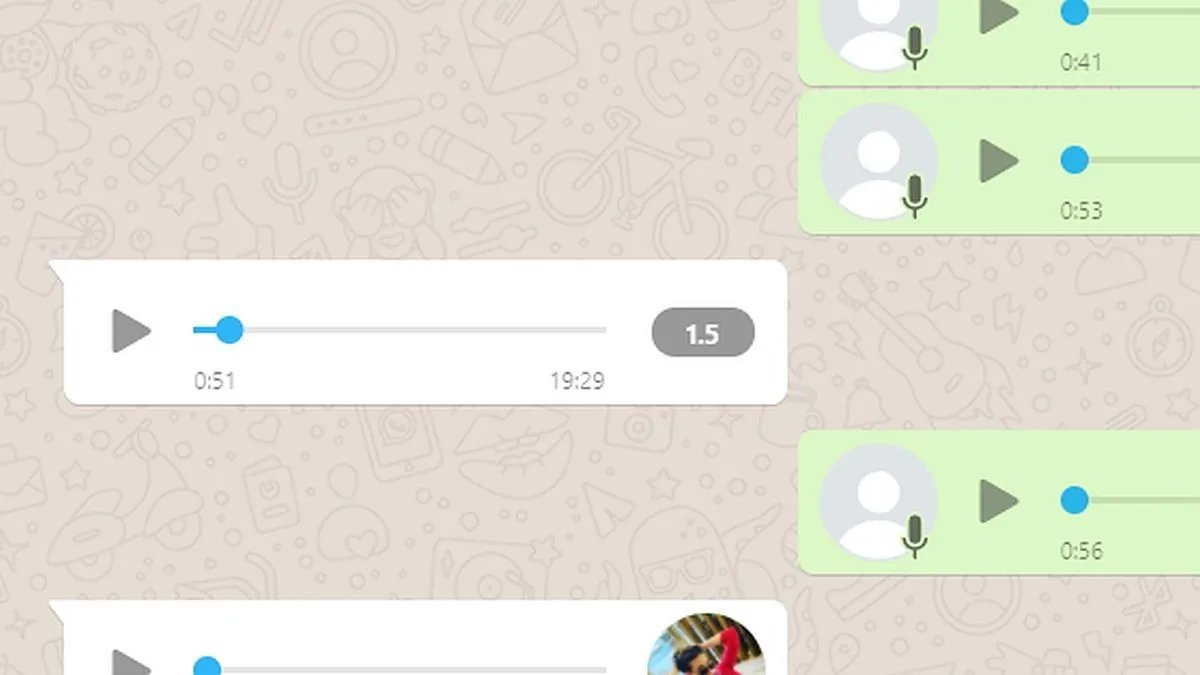
- Tentar Não segure o celular próximo ao sensor Quando você ouve os áudios.
- Faça a limpeza periódica da área superior da tela e não permita que a sujeira ou a gordura acumule.
- Evite capas ou protetores de qualidade muito espessa ou de baixa.
- Quando você ouve longos áudios, Não altere o aplicativo enquanto a mensagem soajá que poderia parar.
- Ative as notificações automáticas de atualização para o WhatsApp e o sistema operacional.
- Se você usar fones de ouvido Bluetooth, desconecte -os quando terminar se quiser ouvir o áudio através do alto -falante.
Graças a todas essas dicas e ajustes, você pode resolver quase qualquer Problema do WhatsApp Audios que pare, corte ou não ouça bem. Pratique essas soluções de maneira ordenada e, na maioria dos casos, em alguns minutos, você desfrutará de notas de voz sem interrupções e sem precisar ir ao serviço técnico. Se todas as opções acima falharem, lembre -se de que você sempre pode consultar o suporte ou o fabricante para obter uma solução profissional.
E isso tem sido tudo para hoje! Informe -nos nos comentários o que este guia detalhado encontrou sobre tudo o que possível Problemas com os áudios do WhatsApp que param, soluções eficazes e fácil de aplicar. Que outras dicas você recomendaria?
